Annuncio pubblicitario
Gli AirPod di Apple sono una delle migliori cuffie wireless sul mercato. Questo grazie al prezzo ragionevole, alla lunga durata della batteria e alla forte qualità del suono. Le cuffie dovrebbero essere in cima all'elenco, indipendentemente dal fatto che tu possieda o meno altri dispositivi Apple.
Stiamo esaminando come collegare AirPods a una vasta gamma di dispositivi diversi in modo da poter iniziare a dondolare.
Come collegare AirPods a un iPhone o iPad
Grazie a un chip speciale, puoi collegare AirPods con il tuo iPhone o iPad in pochi secondi.
Apri la custodia AirPods e assicurati che entrambe le cuffie siano all'interno. Portali vicino al tuo iPhone o iPad e assicurati che il dispositivo iOS sia nella schermata principale.
Vedrai quindi una finestra di dialogo sullo schermo. Basta colpire Collegare. Questo è tutto. Non è necessario preoccuparsi di una modalità di associazione o di tuffarsi nelle schermate di configurazione.

Una delle migliori caratteristiche degli AirPod di seconda generazione è la possibilità di interagire con Siri senza dover toccare una delle cuffie. Se non hai già impostato la funzionalità "Hey Siri" sul tuo iPhone, puoi eseguire la procedura di configurazione in pochi passaggi. Hai solo bisogno di dire alcune frasi per aiutare i dispositivi a capire meglio la tua voce.
Un altro grande vantaggio è che se usi iCloud, i tuoi AirPods sono ora pronti per l'uso con gli altri dispositivi. Funzioneranno con qualsiasi altro iPhone, iPad o Apple Watch a cui hai eseguito l'accesso con lo stesso ID Apple.
Cosa fare quando non è possibile collegare AirPods
Se per qualche motivo i tuoi AirPod non si collegano, non c'è motivo di preoccuparsi.
Innanzitutto, apri Control Center sul tuo iPhone o iPad scorrendo verso l'alto dalla parte inferiore (iPhone 8 e precedenti) o scorrendo verso il basso dall'angolo in alto a destra (iPhone X e successivi). Assicurati che il Bluetooth sia attivo. Quindi rimetti entrambi gli AirPod nella custodia e chiudi il coperchio. Attendere 15 secondi, quindi riaprire il coperchio.
La spia di stato AirPods dovrebbe lampeggiare in bianco. Ciò significa che sono pronti per la connessione. Sulla custodia di ricarica wireless, la spia di stato si trova sulla parte anteriore della custodia. Nella normale custodia di ricarica, cerca la luce di stato nello spazio tra gli AirPods.
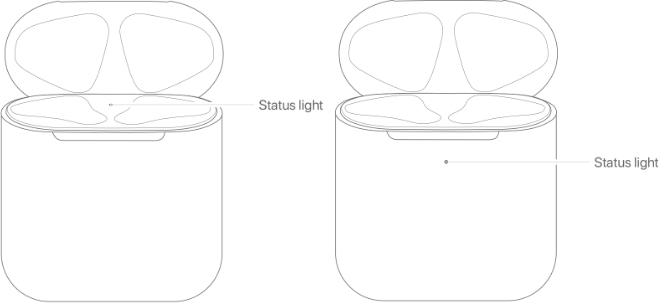
Se hai ancora problemi con l'associazione di AirPods, gira la custodia e colpisci il piccolo Impostare pulsante sul retro della custodia. Tieni premuto il pulsante fino a quando la spia di stato non lampeggia in bianco, quindi in giallo, quindi in bianco continuo.
Apri di nuovo la custodia, quindi posizionala vicino al tuo iPhone o iPad. Deve accoppiare correttamente gli AirPods.
AirPods può connettersi ad Android?
Apple ha fatto in modo che gli utenti Android non fossero esclusi dalla festa. Dai un'occhiata qui per scoprirlo come collegare AirPods ad Android Sì, AirPods funziona con Android: ecco il trucco!AirPods funziona con Android? Rispondiamo a questa domanda comune e ti mostriamo come utilizzare AirPods con Android e altri dispositivi. Leggi di più .
Come collegare AirPods a un MacBook
La connessione dei tuoi AirPods a un MacBook, MacBook Pro, MacBook Air o Mac desktop richiede alcuni altri passaggi.
Se hai già configurato i tuoi AirPods con un dispositivo iOS e il tuo Mac utilizza lo stesso account iCloud, posiziona entrambi gli AirPod nelle orecchie. Seleziona il Bluetooth menu o il Controllo del volume dispositivo di scorrimento dalla barra dei menu. Quindi seleziona i tuoi AirPod dall'elenco.
Dovrai sapere come accoppiare i tuoi AirPods manualmente se non vengono visualizzati in nessuna di queste posizioni. Per fare ciò, selezionare Preferenze di Sistema dal Menu Apple e scegli il Bluetooth iscrizione. Conferma che il Bluetooth è attivo.
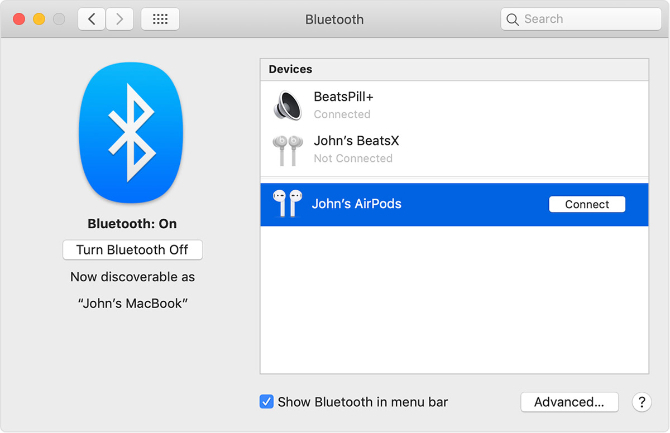
Riponi entrambi gli AirPod nella custodia e apri il coperchio. Quindi, tieni premuto il tasto Impostare pulsante sul retro della custodia fino a quando la spia di stato non lampeggia in bianco. Dovresti quindi vedere il nome degli AirPods visualizzato in dispositivi elenco. Clic Collegare. Tale processo dovrebbe connettere i tuoi AirPods.
Per qualche motivo, se i tuoi AirPods compaiono nel dispositivi ma non funziona, puoi eliminarli e quindi associarli nuovamente al tuo Mac. Per farlo, selezionali dall'elenco e fai clic su X a destra degli AirPods.
Abbiamo esaminato più da vicino come usare il Bluetooth sul tuo Mac Come attivare il Bluetooth sul Mac e associare nuovi dispositiviEcco come attivare il Bluetooth sul Mac, accoppiare e connettere i dispositivi e padroneggiare questa utile tecnologia su macOS. Leggi di più se sei interessato.
Come collegare AirPods a un PC
Con un PC Windows, gli AirPods si comportano come qualsiasi altra cuffia Bluetooth wireless. Quindi diamo un'occhiata al processo su come impostare AirPods in quella situazione.
Sul tuo PC, assicurati innanzitutto che il Bluetooth sia attivo in modo da poter accoppiare i tuoi AirPods. stampa Vincere + A per aprire il Centro operativo e controllare i pannelli in basso se non si è sicuri. Quindi, apri la custodia AirPods e premi il tasto Impostare fino a quando non lampeggia in bianco.
Torna al menu delle impostazioni Bluetooth all'indirizzo Impostazioni> Dispositivi> Bluetooth e altri dispositivi e scegli Aggiungi Bluetooth o altro dispositivo. Segui i passaggi e seleziona i tuoi AirPods per completare la connessione.
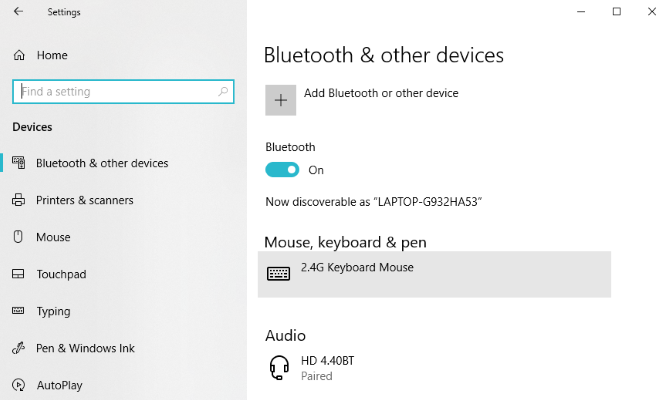
Come collegare AirPods a un Apple Watch
Se hai già collegato i tuoi AirPods allo stesso iPhone associato al tuo Apple Watch, abbiamo alcune buone notizie. Le cuffie wireless dovrebbero essere già disponibili come sorgente audio quando si avvia la riproduzione sull'orologio.
Per iniziare, scorri verso l'alto dal quadrante per visualizzare il Centro di controllo. Seleziona l'icona AirPlay e quindi il nome dei tuoi AirPods. La riproduzione dell'audio inizierà.
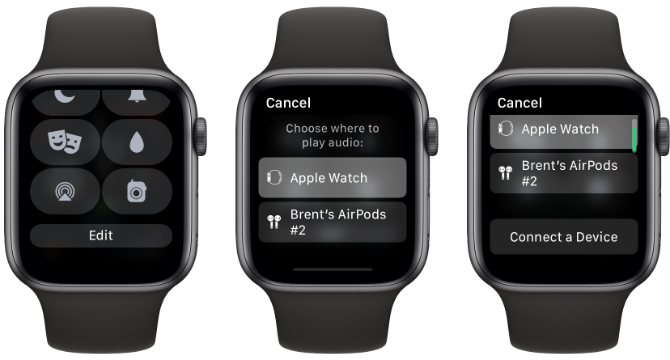
Se non vengono visualizzati come opzione, scorri verso il basso sulla stessa pagina AirPlay e seleziona Connetti un dispositivo. Metti gli AirPod in modalità accoppiamento premendo il tasto Impostare fino a quando la spia di stato non lampeggia in bianco. Quindi selezionali dall'elenco per connetterti.
Come collegare AirPods a una Apple TV
Potresti non saperlo, ma è anche possibile accoppiare AirPods (e qualsiasi altra cuffia Bluetooth) ad Apple TV. Ciò semplifica l'ascolto di film, programmi TV e altri media senza disturbare nessuno intorno a te.
Usando il telecomando Siri, vai su Impostazioni> Telecomando e dispositivi. Quindi fare clic su Bluetooth.
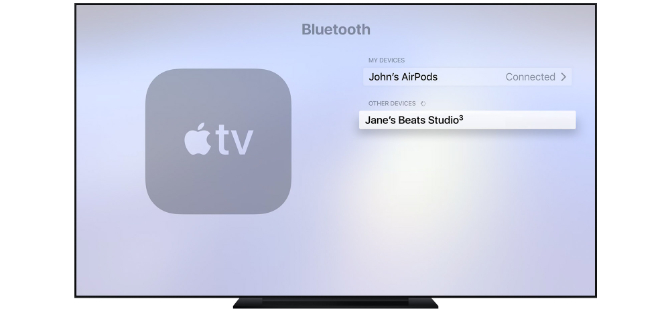
Inizia il processo di associazione su AirPods premendo il tasto Impostare fino a quando la spia di stato non lampeggia in bianco. I tuoi AirPods dovrebbero apparire sul Altri dispositivi schermo. Seleziona il nome per accoppiare i tuoi AirPods.
Connessione dei tuoi AirPods a qualsiasi cosa
Come puoi vedere, puoi accoppiare AirPods con molto più di un semplice iPhone o altro dispositivo Apple. Divertiti a utilizzare le cuffie completamente wireless per ascoltare musica, podcast e qualsiasi altra cosa desideri.
Ora che sei connesso e pronto per partire, assicurati di guardare questi suggerimenti per ottenere il massimo dai tuoi AirPods 8 suggerimenti Apple AirPods per il massimo divertimentoVuoi ottenere di più dai tuoi Apple AirPods? Questi suggerimenti ti aiuteranno a personalizzare e ad avere più divertimento con AirPods. Leggi di più . Dovresti anche saperlo come individuare AirPod contraffatti AirPods falsi vs. AirPods reali: 5 modi per individuare un falsoCome puoi distinguere gli AirPod falsi dalla cosa reale? Stai forse usando AirPods knock-off senza saperlo? Ecco come scoprirlo. Leggi di più quindi non acquisti un falso.
Nato e cresciuto nel soleggiato Texas occidentale, Brent si è laureato alla Texas Tech University con una laurea in giornalismo. Scrive di tecnologia da più di 5 anni e ama Apple, gli accessori e la sicurezza.